Win7 Bluetooth外围设备驱动错误怎么删除?
更新日期:2023-09-23 21:13:56
来源:投稿
手机扫码继续观看

win7Bluetooth外围设备驱动错误怎么删除?绝大多数的移动设备都可以顺利通过驱动安装的步骤,只有少部分(安卓手机较多)的外围设备在插入计算机的时候无法安装驱动,设备管理器中可以看到这些设备的感叹号。
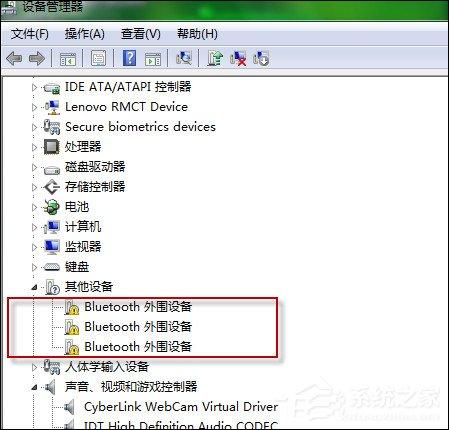
win7 Bluetooth外围设备驱动错误怎么删除?
问题分析:
当手机和电脑蓝牙配对成功后会弹出一个手机蓝牙服务驱动安装情况的对话框。如下图,但部分手机服务及驱动是系统无法识别的。
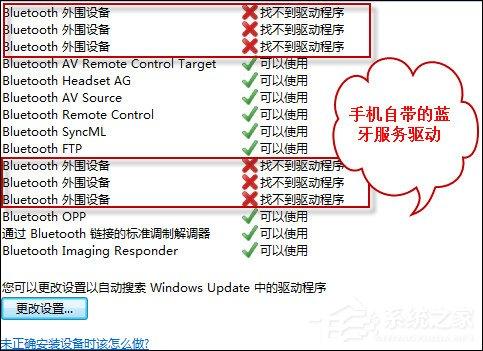
此问题是由于操作系统集成的驱动无法识别手机的固件与通道的驱动导致,右键使用自动更新搜索驱动尝试,如依然无效,表示此款蓝牙设备无法与电脑正常通信或某些通道受到限制。请替换外界蓝牙设备或者升级固件。
如想去除这些为识别的设备操作方法如下:
解决方案:
1、右键右下角的蓝牙图标单击显示Bluetooth设备;
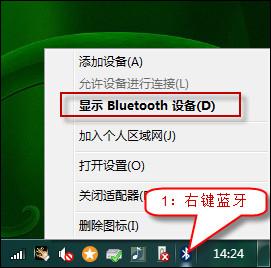
2、右键配对过的蓝牙设备后单击删除设备,Bluetooth外围设备消失。
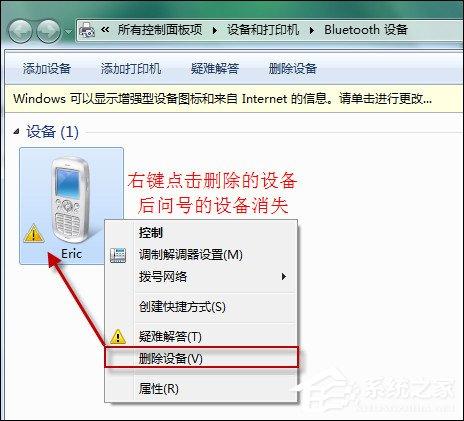
以上内容便是关于win7 Bluetooth外围设备驱动错误的修复建议和删除方法,旧版无法设别的驱动就直接删除吧,或许我们可以在官网上找到更好的驱动。
该文章是否有帮助到您?
常见问题
- monterey12.1正式版无法检测更新详情0次
- zui13更新计划详细介绍0次
- 优麒麟u盘安装详细教程0次
- 优麒麟和银河麒麟区别详细介绍0次
- monterey屏幕镜像使用教程0次
- monterey关闭sip教程0次
- 优麒麟操作系统详细评测0次
- monterey支持多设备互动吗详情0次
- 优麒麟中文设置教程0次
- monterey和bigsur区别详细介绍0次
系统下载排行
周
月
其他人正在下载
更多
安卓下载
更多
手机上观看
![]() 扫码手机上观看
扫码手机上观看
下一个:
U盘重装视频












